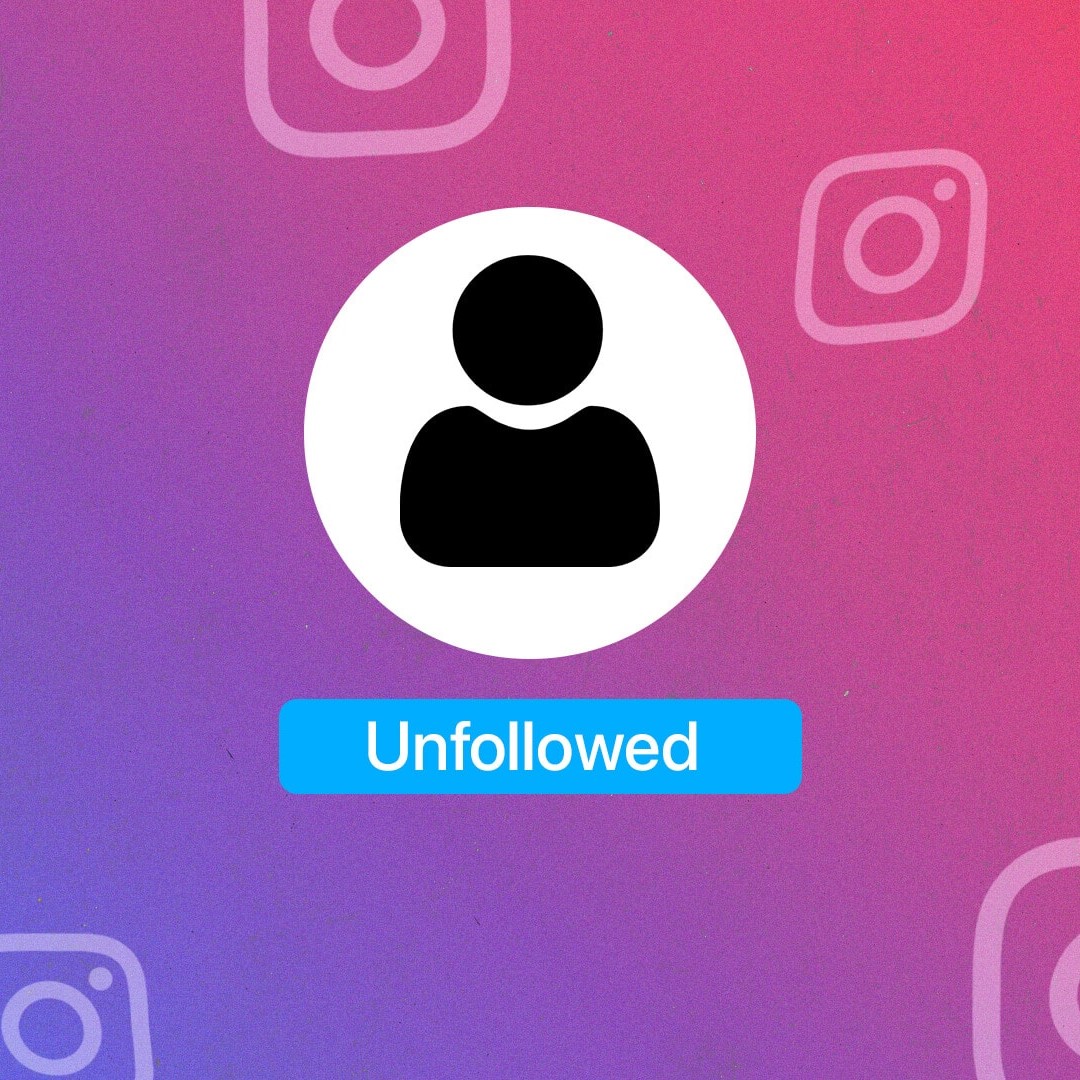One UI Home چیست؟ راهنمای لانچر سامسونگ
اگر به تازگی از یک گوشی یا تبلت سامسونگ استفاده کردهاید، به احتمال زیاد با «One UI Home» آشنا هستید، بدون اینکه دقیقاً بدانید چیست. در این مقاله، هر آنچه در مورد لانچر اختصاصی سامسونگ باید بدانید، برای شما شرح خواهیم داد.
One UI Home (وان یو آی هوم) چیست؟

تمام گوشیهای اندرویدی دارای یک لانچر (Launcher) هستند و لانچر سامسونگ که بخشی از پوستهی One UI است، One UI Home نامیده میشود.
یکی از ویژگیهای برجسته این لانچر قدرتمند، طراحی ساده و کارآمد آن است که برای کاربران به راحتی قابل استفاده است. همچنین این نرمافزار امکانات شخصیسازی بیشتری را نیز ارائه میدهد.
با استفاده از One UI Home، کاربران میتوانند به سادگی والپیپرها، آیکونها، ویجتها و حتی تمها را تغییر دهند.
One UI Home همچنین امکاناتی مانند حالتهای مختلف نمایش دادن، قابلیت جستجوی پیشرفته و ادغام با سرویسهای دیگر سامسونگ را فراهم میکند. به این ترتیب، کاربران میتوانند به راحتی به امکانات بیشتری دسترسی داشته باشند و تجربهی کار با دستگاههای سامسونگ را بهبود بخشند.
نحوه دریافت لانچر One UI Home

لانچر One UI Home فقط یک لانچر OEM است که منحصراً بر روی دستگاههای سامسونگ با هر نسخهای از One UI در دسترس است.
شما نمیتوانید لانچر One UI Home را از طریق فروشگاه Google Play بر روی دستگاههای غیر سامسونگ دانلود یا نصب کنید.
نحوه دسترسی به تنظیمات صفحه اصلی One UI
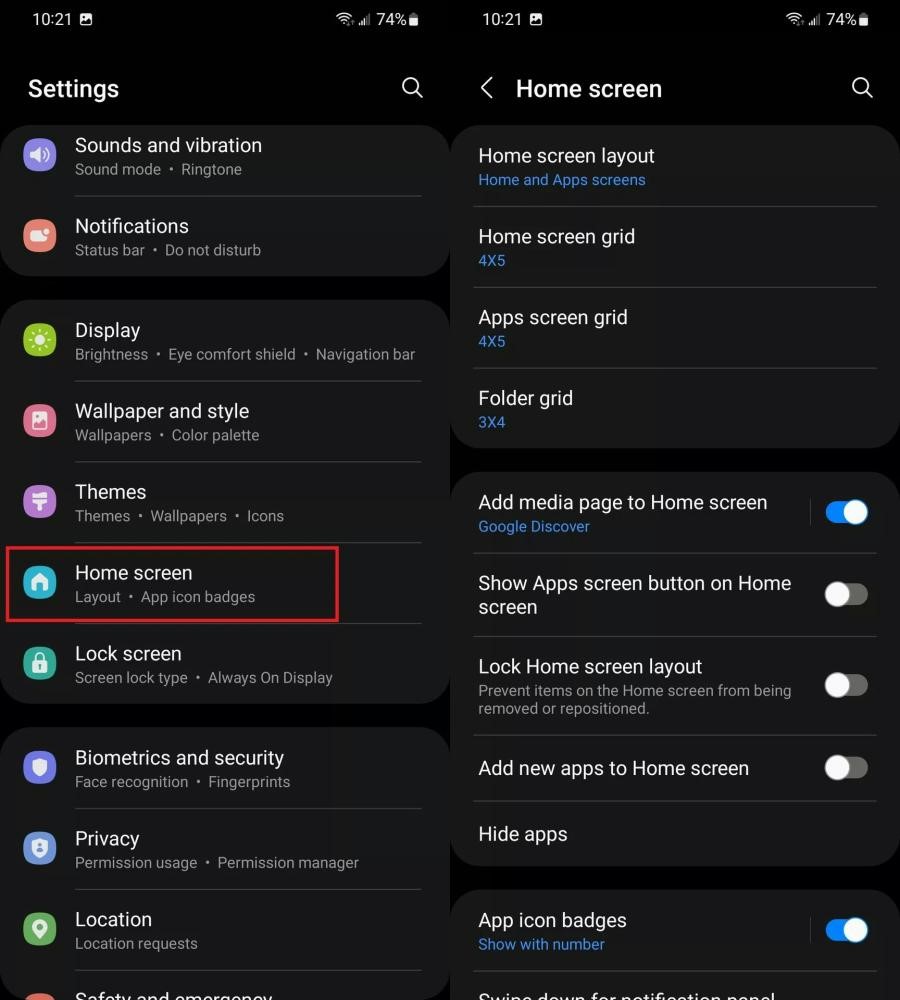
تنظیمات صفحه اصلی One UI را میتوانید از مسیر زیر پیدا کنید:
- ابتدا وارد تنظیمات (Settings) گوشی خود شوید.
- سپس، گزینهی «Home screen» را انتخاب کنید.
اگر به دنبال تنظیمات مجوزها و دیگر گزینههای مرتبط با برنامه هستید، مراحل زیر را طی کنید:
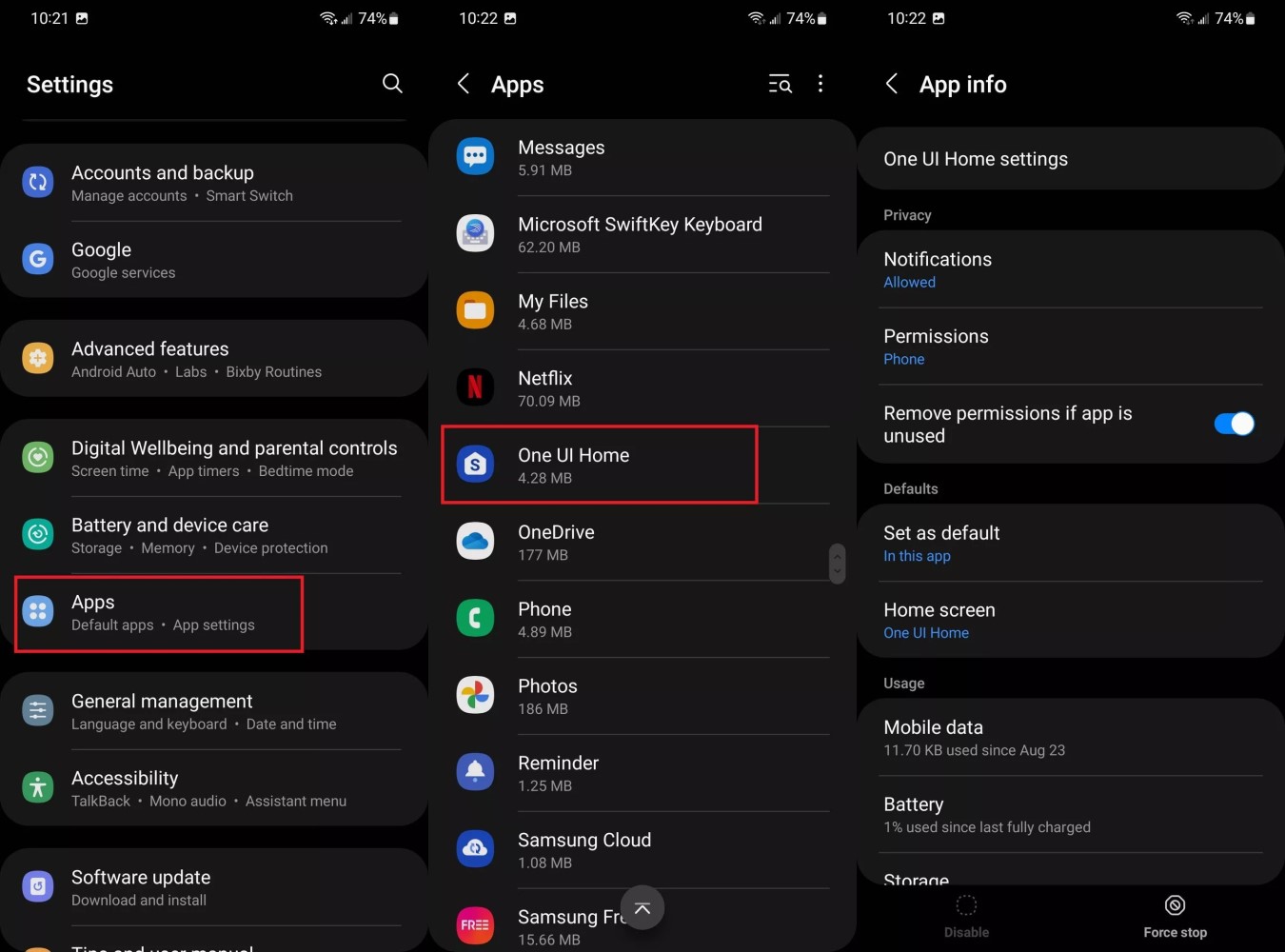
- ابتدا به تنظیمات (Settings) گوشی مراجعه کنید.
- سپس، به بخش برنامهها (Apps) بروید.
- در نهایت، روی گزینهی One UI Home کلیک کنید.
نحوهی تغییر صفحه اصلی و app drawer در رابط کاربری One UI
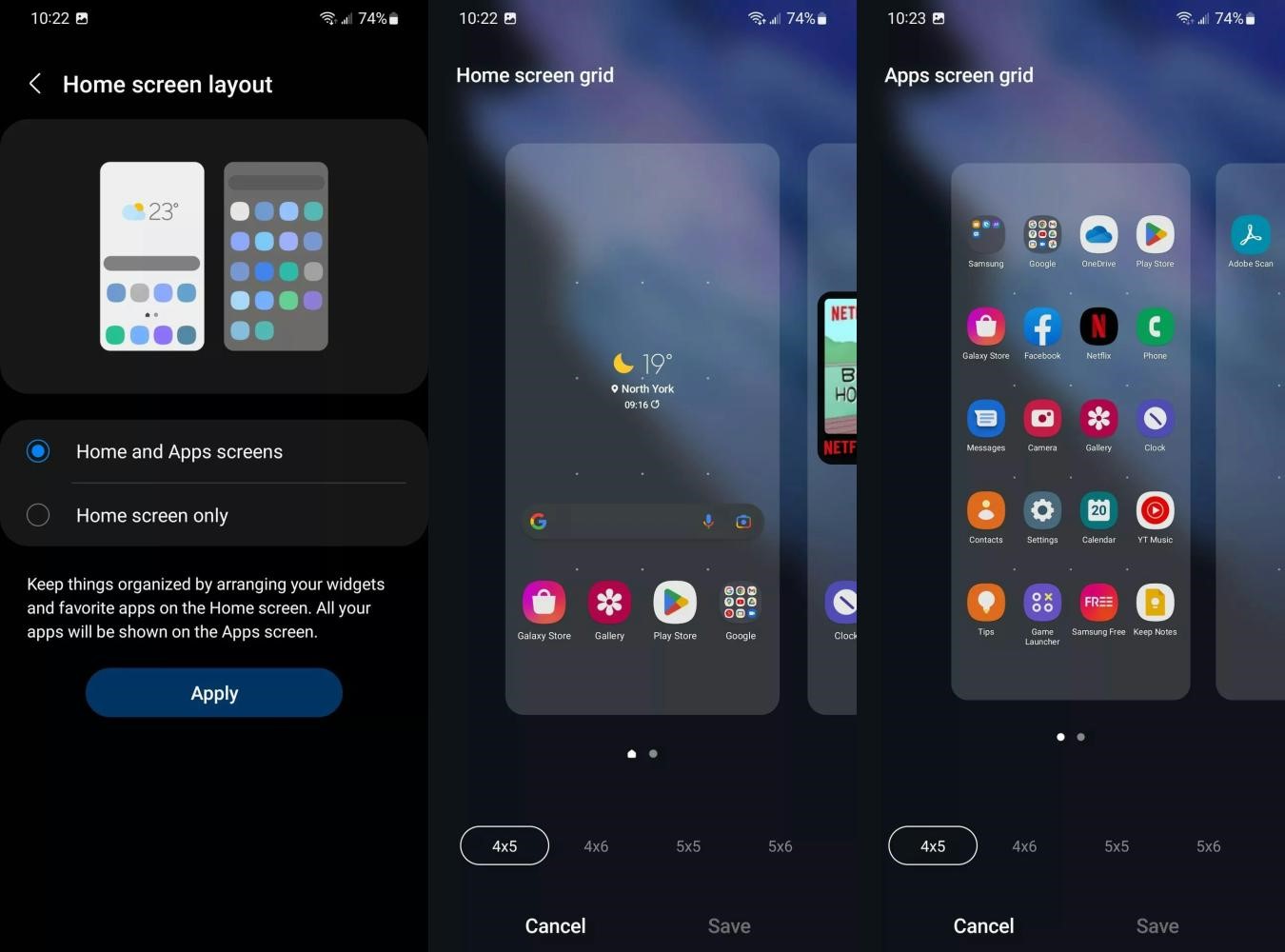
یکی از ویژگیهایی که در رابط کاربری One UI موجود است، تنظیماتی است که به شما اجازه میدهد تا صفحه اصلی گوشی خود را به دلخواه تغییر دهید.
با این تنظیمات، شما میتوانید تعیین کنید که صفحه اصلی مانند رابط کاربری آیفون، شامل یک app drawer باشد یا همه برنامهها به طور مستقیم روی صفحه اصلی قرار گیرند.
اگر برنامههای زیادی را روی صفحه اصلی دارید یا میخواهید از ویجتها استفاده کنید، میتوانید تنظیمات شبکهی صفحه اصلی را تغییر دهید.
همچنین، شما میتوانید چیدمان app drawer و پوشهها را نیز به دلخواه تغییر دهید.
فعالسازی Google Discover در One UI Home
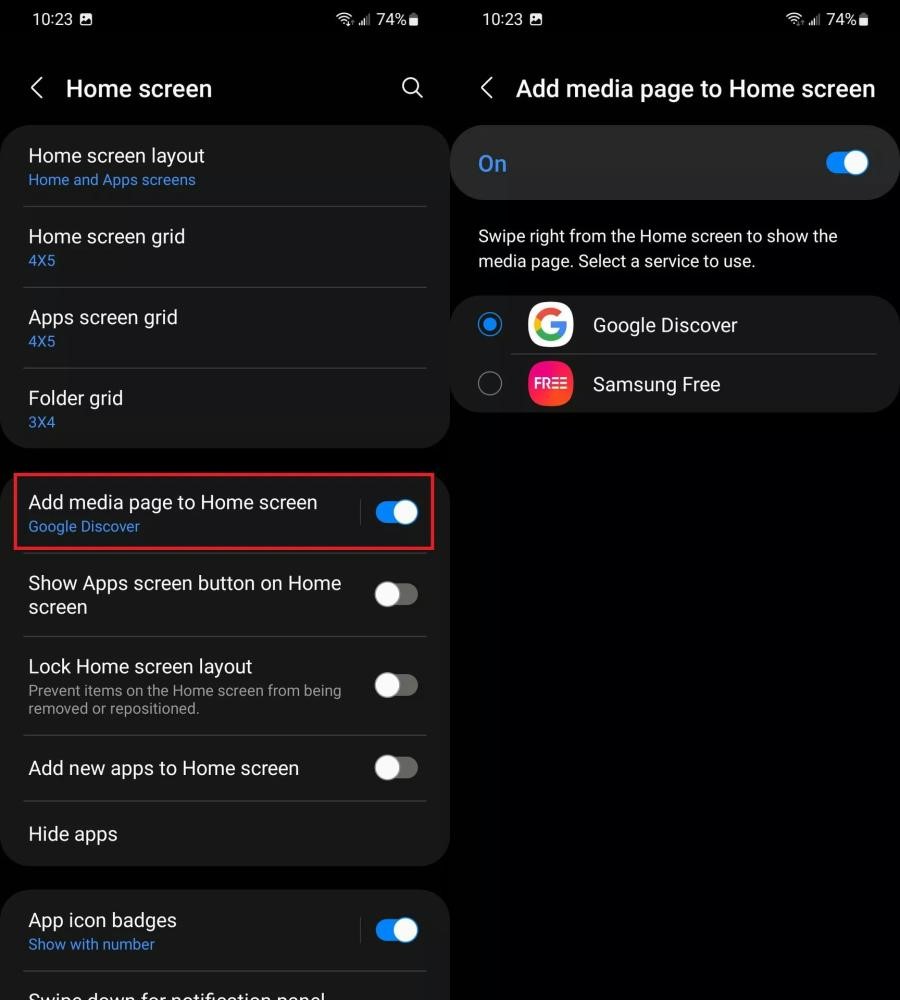
برای فعالکردن گوگل دیسکاور در وانیوآی هوم، مراحل زیر را به ترتیب طی کنید.
- ابتدا وارد تنظیمات (Settings) شوید.
- سپس، روی «Home Screen» کلیک کنید.
- در نهایت، بخش «Add media page to Home screen» را انتخاب کنید.
احتمالا، Google Discover به صورت پیشفرض فعال است، اما میتوانید آن را به Samsung Free تغییر دهید یا این قابلیت را به طور کامل غیرفعال کنید.
تنظیمات برنامهها در One UI Home
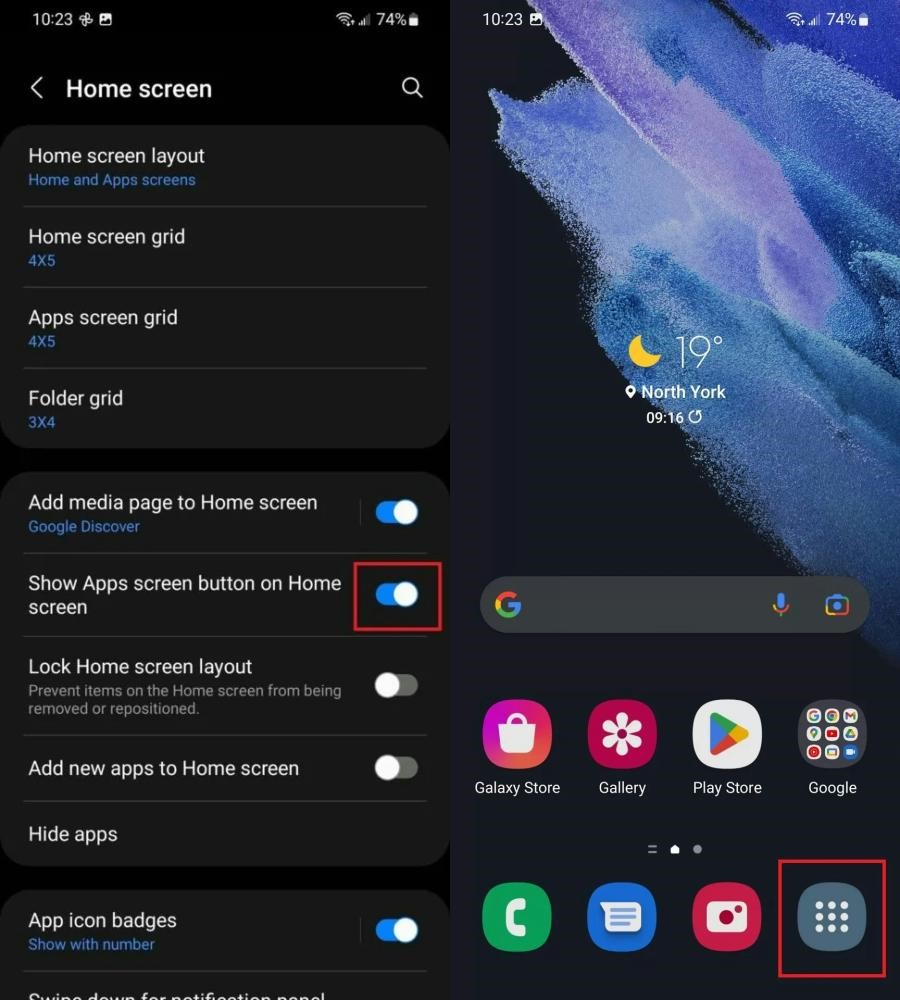
در صورتی که App Drawer فعال باشد، برای دسترسی به آن باید انگشت خود را از پایین صفحه به سمت بالا بکشید.
با این حال، برای سهولت دسترسی، میتوانید گزینه «نمایش دکمهی کشوی برنامه در صفحهی اصلی» (Show apps screen button on Home screen) را فعال کنید.
با فعال کردن این گزینه، دکمهای برای دسترسی به App Drawer در گوشهی پایین سمت راست صفحهی اصلی ظاهر خواهد شد.
تنظیمات دیگر برنامه شامل موارد زیر است:
- قفل کردن چیدمان صفحهی اصلی: با فعال کردن این گزینه، از جابهجا شدن یا حذف تصادفی برنامهها در صفحهی اصلی جلوگیری میشود.
- اضافه کردن خودکار برنامههای جدید به صفحهی اصلی: با فعال کردن این گزینه، تمامی برنامههای جدیدی که نصب میکنید، به صورت خودکار به صفحهی اصلی اضافه خواهند شد.
شمارنده اعلان و پیام
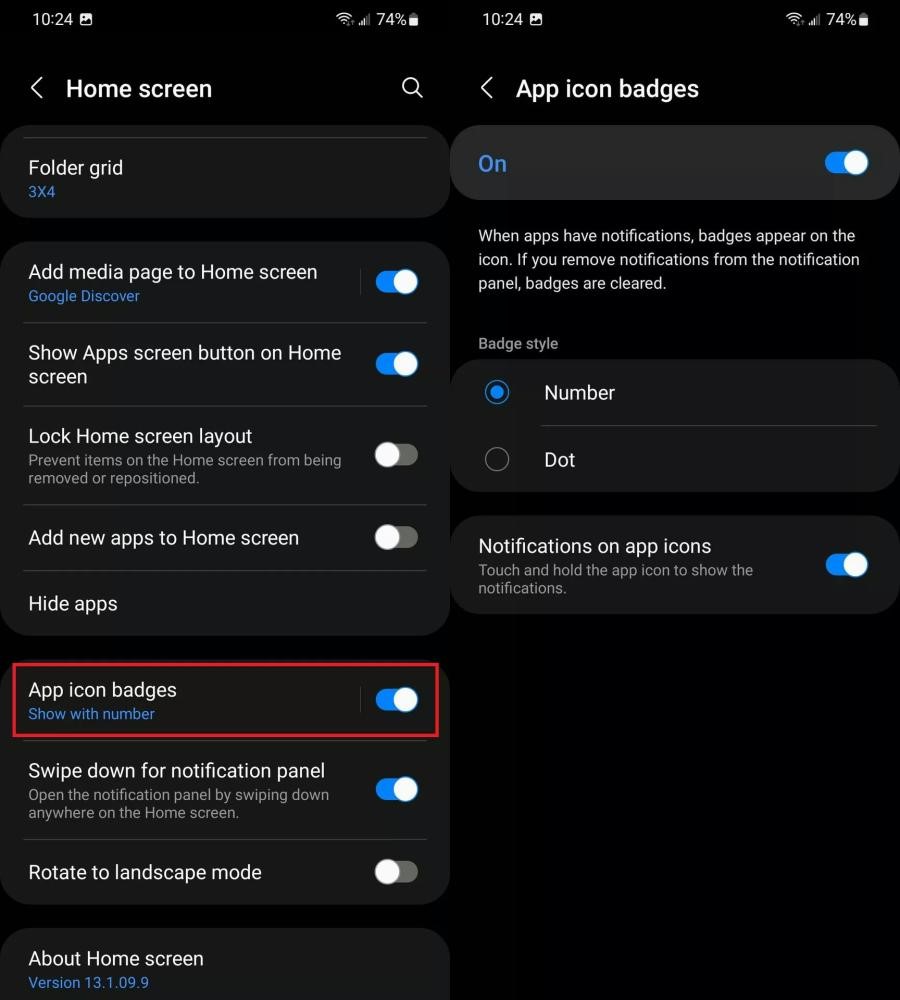
شما میتوانید نشانگرهای آیکون اپلیکیشنها (App icon badges) را فعال کنید تا ببینید کدام برنامهها، نوتیفیکیشنهای در حال انتظار دارند.
این نشانگرها به دو صورت قابل تنظیم هستند:
- Number: با انتخاب این گزینه، تعداد دقیق اعلانهای هر برنامه نمایش داده میشود.
- Dot: با انتخاب این گزینه، تنها با نمایش یک نقطه، متوجه وجود اعلان در یک برنامه میشوید.
در صورتی که نمیخواهید برای مشاهده اعلانها، برنامه را باز کنید، رابط کاربری One UI به شما امکان میدهد با لمس طولانی مدت آیکون برنامه، اعلانها را مشاهده کنید.
این قابلیت به صورت پیشفرض غیرفعال است. برای فعالسازی این ویژگی، به مسیر زیر مراجعه کرده و گزینه «اعلانها روی آیکون برنامهها» (Notifications on app icons) را فعال کنید:
برای فعالسازی این قابلیت، مراحل زیر را طی کنید:
- ابتدا وارد بخش تنظیمات (Settings) گوشی شوید.
- سپس، گزینهی «Home screen» را انتخاب کنید.
- حالا، روی بخش «App icon badges» کلیک کنید.
- در این بخش، گزینهی «Notifications on app icons» را فعال کنید.
اضافه کردن ویجت در One UI Home
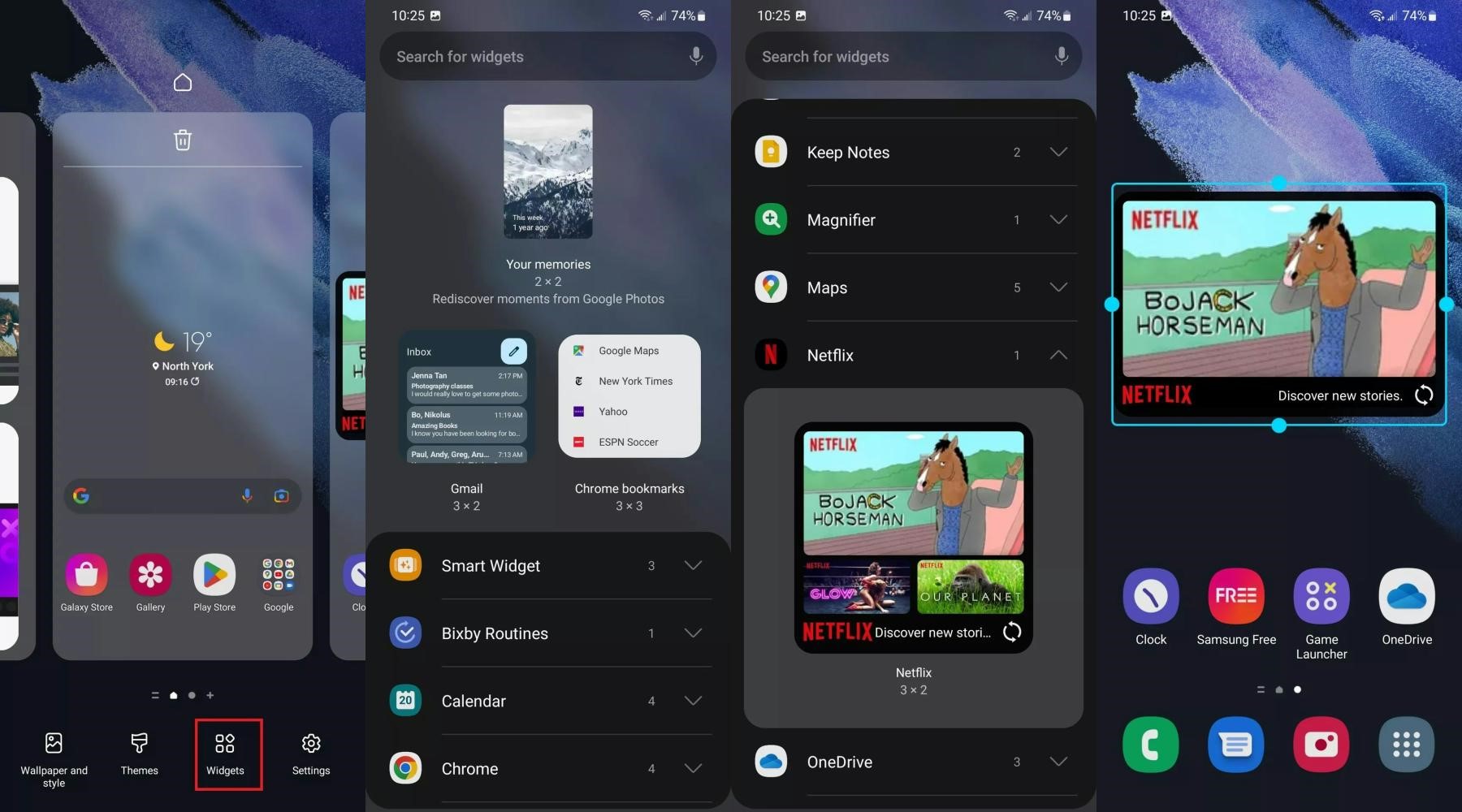
برای اضافه کردن ویجت در One UI Home، مراحل زیر را دنبال کنید:
- انگشت خود را به مدت طولانی روی صفحه اصلی نگه دارید.
- در پایین صفحه، روی دکمه «ویجتها» (Widgets) ضربه بزنید.
- از میان گزینههای مختلف مانند جیمیل، ساعت، نتفلیکس، تقویم، مخاطبین و موارد دیگر، ویجتی را که میخواهید اضافه کنید، انتخاب کنید.
- پس از انتخاب ویجت، انگشت خود را روی آن نگه دارید و بکشید تا به صفحه اصلی منتقل شود.
شما میتوانید اندازه ویجت را تغییر دهید تا در صفحه اصلی جای بگیرد. اگر فضای کافی ندارید، چیدمان صفحه اصلی را تغییر دهید.
تغییر والپیپر در وان یو آی هوم (One UI Home)
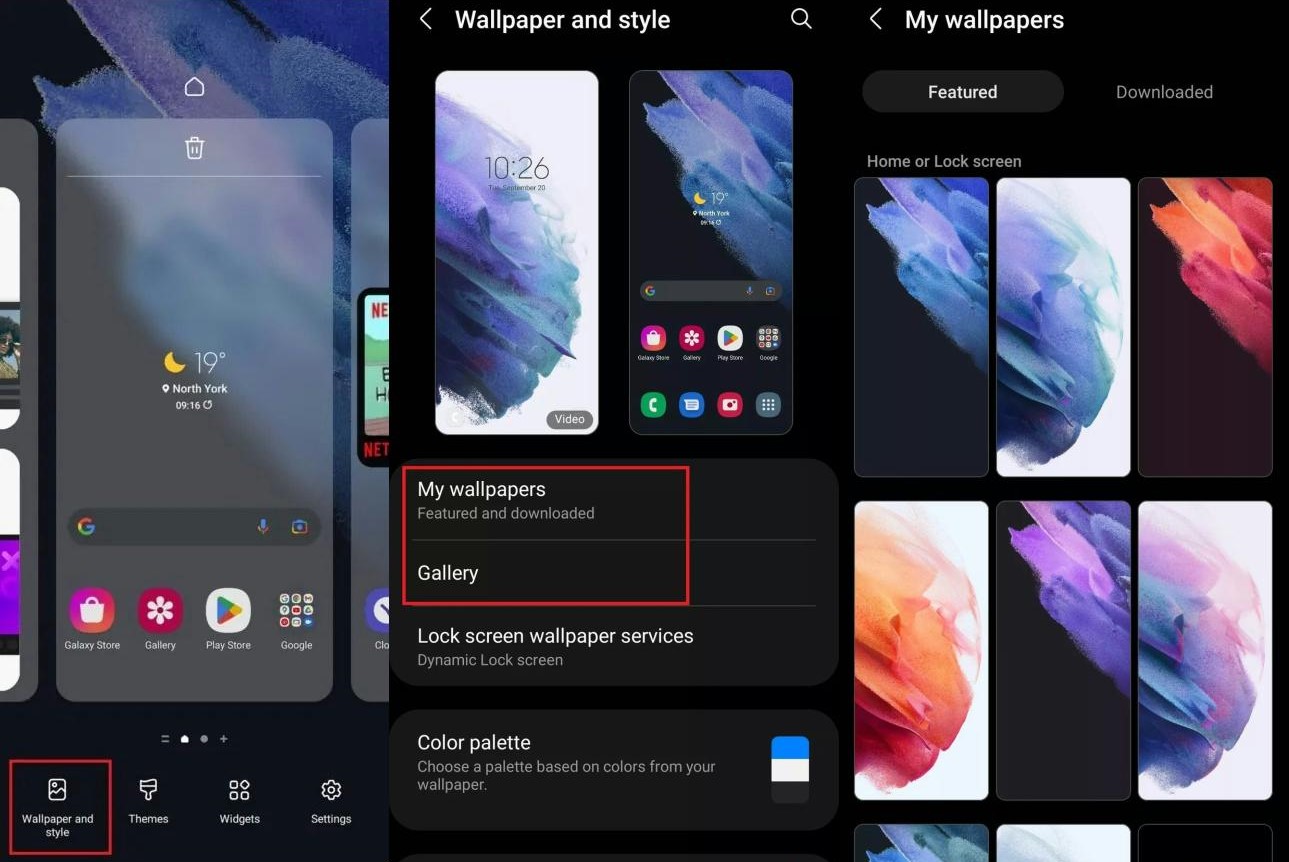
برای تغییر والپیپر در لانچر One UI، مراحل زیر را دنبال کنید:
- انگشت خود را روی هر قسمت خالی از صفحه اصلی نگه دارید.
- در منوی پایینی که ظاهر میشود، روی دکمه «والپیپر و استایل» (Wallpaper and style) ضربه بزنید.
- برای تغییر والپیپر صفحه اصلی و لاک اسکرین، گزینهی «والپیپرهای من» (My wallpapers) را انتخاب کنید.
شما همچنین میتوانید با رفتن به گزینه «گالری» (Gallery)، از تصاویر دانلود شده یا عکسهای موجود در گالری خود برای تنظیم والپیپر استفاده کنید.
تنظیم صفحهقفل پویا One UI Home
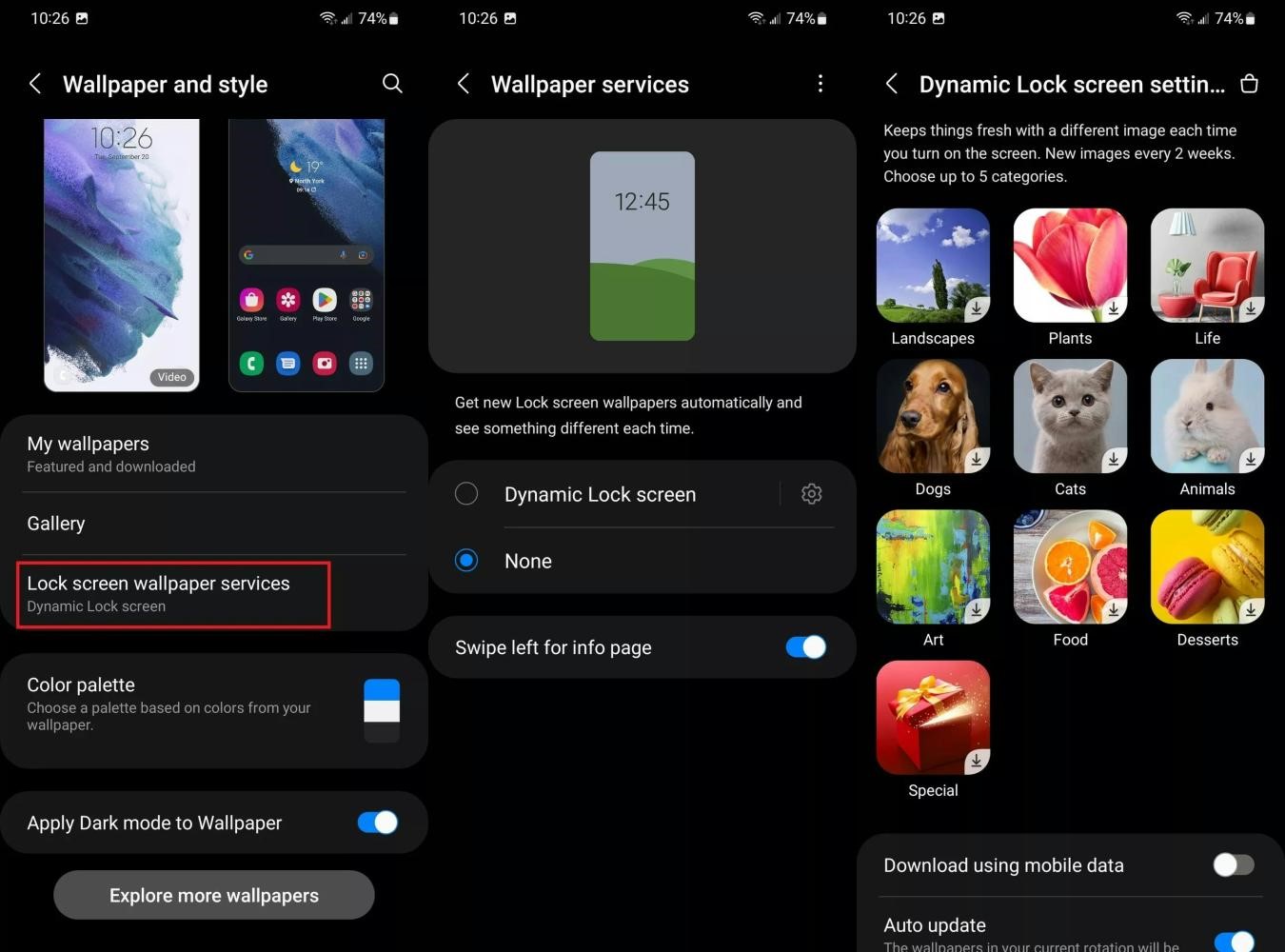
علاوه بر موارد بالا، میتوانید یک صفحهقفل پویا تنظیم کنید تا با هر بار روشن کردن گوشی، والپیپر جدیدی نمایش داده شود.
برای این کار، مراحل زیر را به ترتیب انجام دهید:
- به بخش «Wallpapers and style» (والپیپر و استایل) بروید.
- گزینه «Lock screen wallpaper services» (خدمات والپیپر لاک اسکرین) را انتخاب کنید.
- گزینه «Dynamic lock screen» (صفحهقفل پویا) را فعال کنید.
تغییر پالت رنگ رابط کاربری
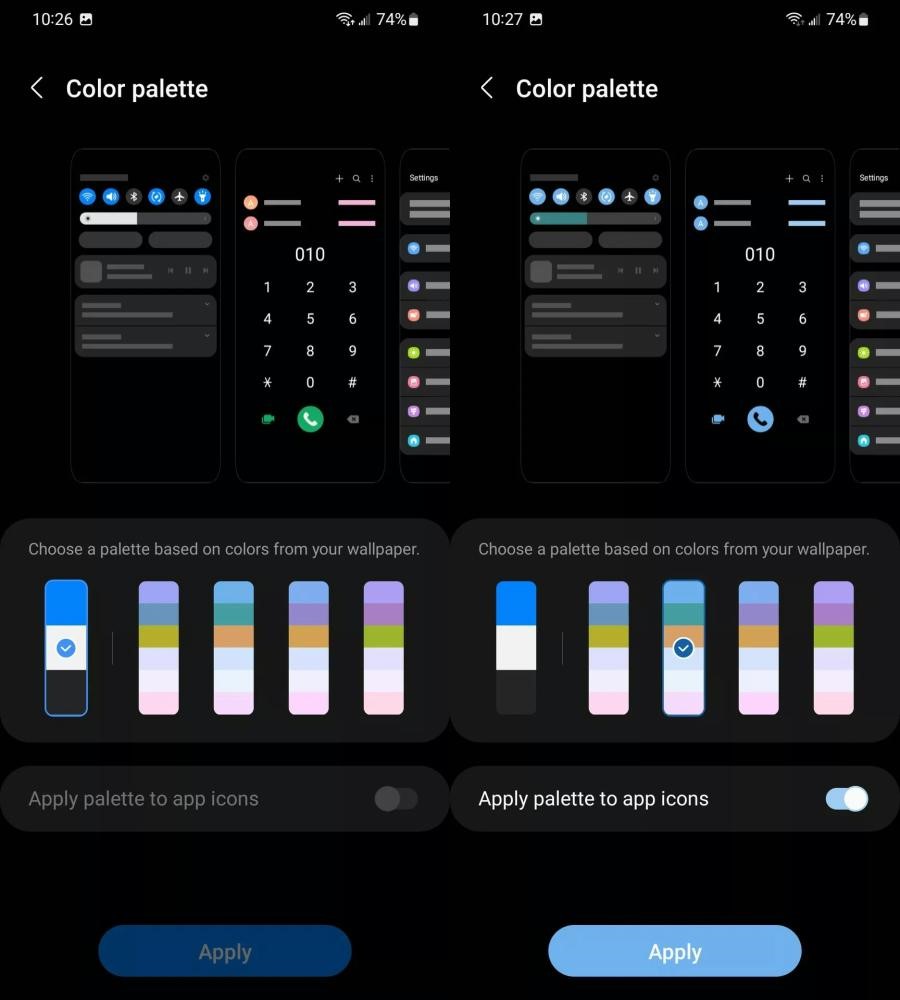
با استفاده از One UI، میتوانید پالت رنگ رابط کاربری، شامل رنگ برنامهها، پنل نوتیفیکیشن و آیکونهای برنامه را نیز تغییر دهید.
نحوه تغییر تم صفحه اصلی وان UI
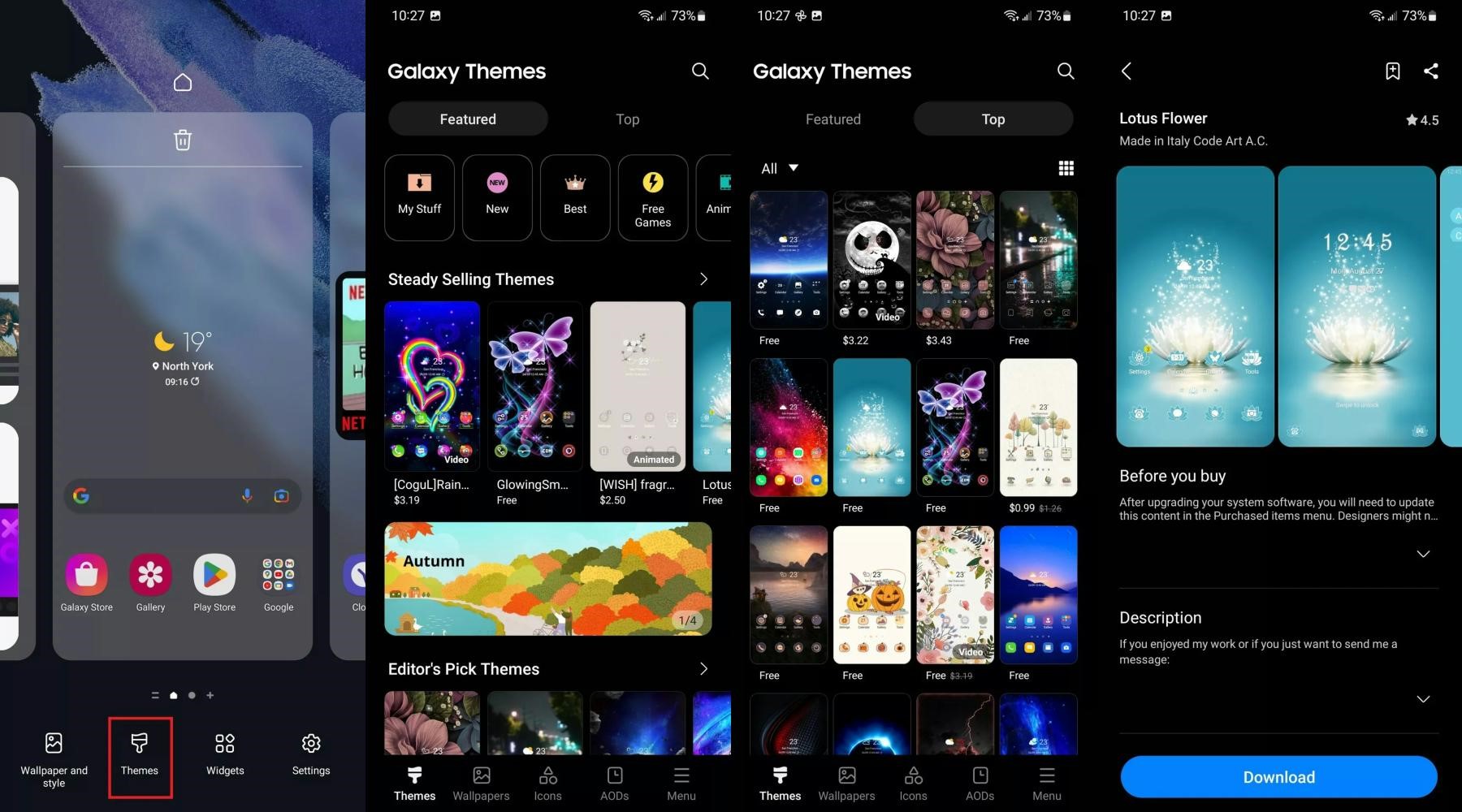
برای تغییر تم صفحه اصلی وان UI مراحل زیر را دنبال کنید:
- انگشت خود را بر روی هر نقطه از صفحه قفل نگه دارید و سپس گزینه تمها (Themes) را لمس کنید. با این کار وارد صفحه تمهای گلکسی (Galaxy Themes) خواهید شد.
- در این صفحه، شما مجموعهای از تمهای رایگان و پولی را مشاهده خواهید کرد. تم مورد نظر خود را انتخاب کرده و بر روی دکمه «دانلود» (Download) ضربه بزنید تا نصب شود.
- با نصب یک تم، کل رابط کاربری دستگاه شما، از تصویر زمینه تا آیکونهای برنامه، به طور کامل تغییر خواهد کرد.
سایر تنظیمات و ویژگیهای وان یو آی
تنظیمات دیگر صفحه اصلی شامل موارد زیر است:
باز کردن پنل اعلان با سوایپ کردن به پایین: با فعال کردن این قابلیت، میتوانید با کشیدن انگشت خود به پایین در هر نقطهای از صفحهی اصلی، پنل اعلان (Notification Panel) را باز کنید. این ویژگی برای استفاده با یک دست بسیار کاربردی است، زیرا دیگر نیازی نخواهد بود انگشت خود را به بالای گوشی برسانید.
چرخش خودکار رابط کاربری: شما میتوانید تعیین کنید که آیا رابط کاربری گوشی با چرخاندن آن به حالت افقی (Landscape Mode) تغییر جهت دهد یا خیر.
مشکلات لانچر One UI Home در گوشیهای سامسونگ
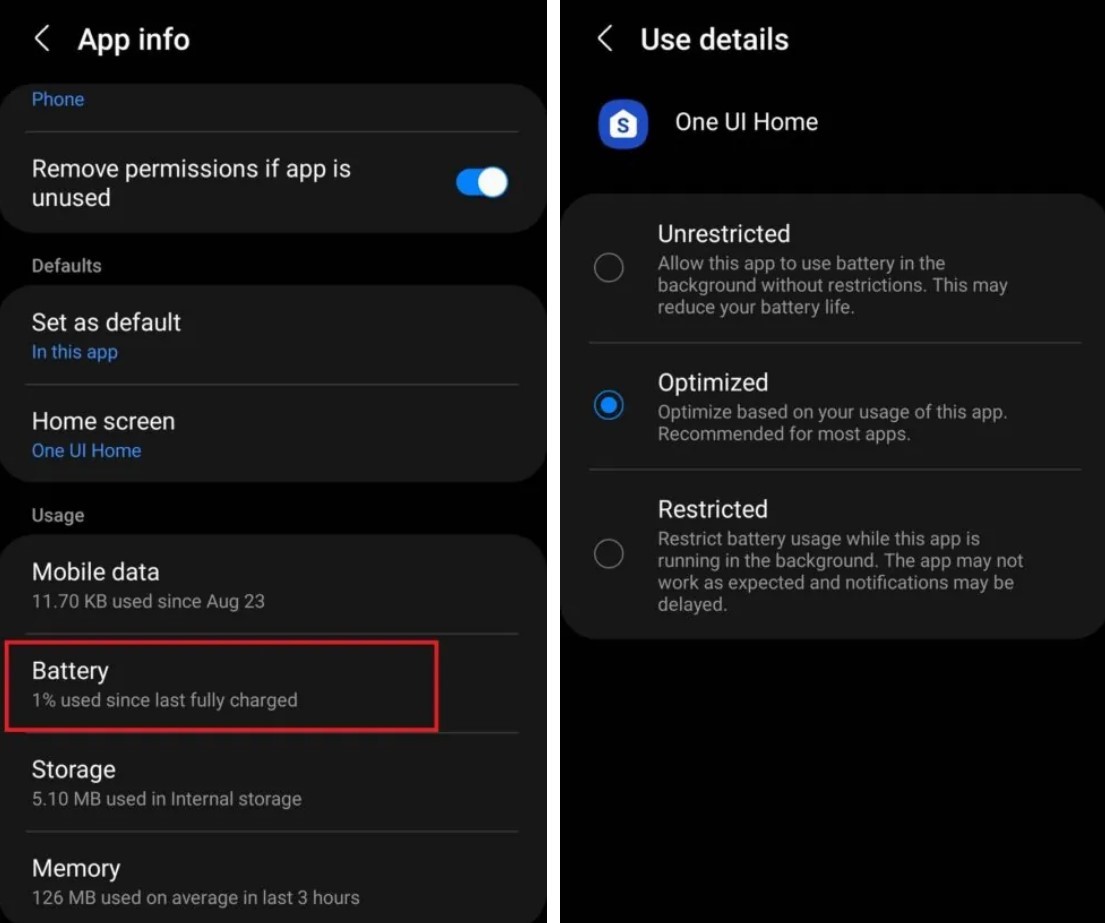
بسیاری از کاربران سامسونگ زمانی که متوجه حضور برنامهی «One UI Home» در لیست مصرف باتری گوشی خود میشوند، متوجه میشوند که این برنامه یک اپلیکیشن سیستمی است و یکی از بزرگترین مشکلات این لانچر، مصرف سریع باتری است.
برای کاهش مصرف باتری این برنامه، مراحل زیر را طی کنید.
- ابتدا به بخش «تنظیمات» (Settings) بروید.
- سپس، روی «برنامهها» (Apps) کلیک کنید.
- در این بخش، گزینهی «One UI Home» را انتخاب کنید.
- حالا، روی باتری (Battery) کلیک کرده و یکی از گزینههای «Optimized» یا «Restricted» را انتخاب کنید.
اگر همچنان با مشکل مصرف بالای باتری مواجه هستید، تنها راه حل شما انتظار برای بهروزرسانی نرمافزاری از طرف سامسونگ یا دانلود یک لانچر شخص ثالث است.
هنگامی که صفحهی اصلی گوشی شما کند شده یا به طور کامل از کار افتاده است، با نگهداشتن دکمهی پاور، گوشی را به صورت اجباری راهاندازی مجدد کنید (Force restart).
در صورت امکان، میتوانید روش زیر را نیز امتحان کنید:
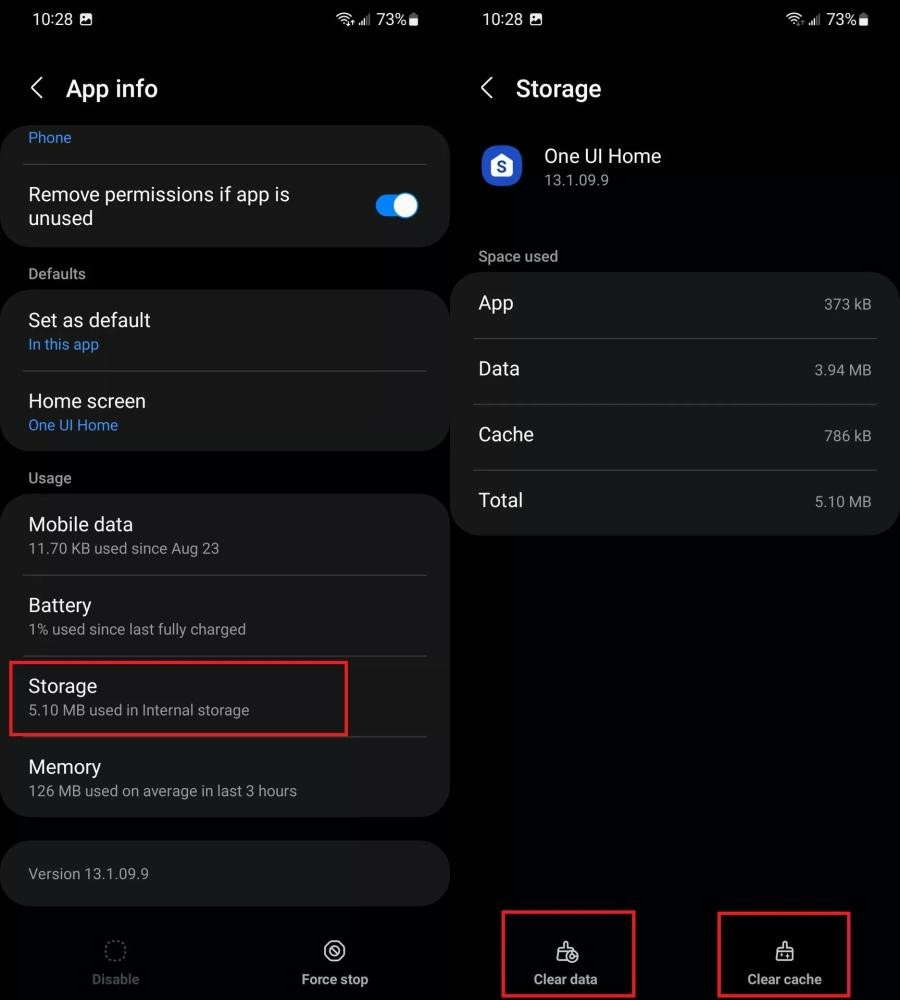
- به بخش تنظیمات (Settings) گوشی رفته و برنامهها (Apps) را انتخاب کنید.
- سپس، روی گزینهی حافظه (Storage) کلیک کرده و گزینههای «پاک کردن حافظه کش» (Clear cache) و «پاک کردن دادهها» (Clear data) را انتخاب کنید.
اگر این روش هم کارساز نبود، روش زیر را پیش ببرید:
- به بخش تنظیمات (Settings) بروید.
- برنامهها Apps را انتخاب کنید.
- و در نهایت روی «توقف اجباری» (Force stop) ضربه بزنید.
سخن نهایی
لانچر One UI Home، رابط کاربری پیشفرض گوشیهای سامسونگ است که تجربهای کاربری روان، شخصیسازیشده و قدرتمند را به کاربران ارائه میدهد. این لانچر با ارائه طیف گستردهای از تنظیمات و ویژگیها، به کاربران امکان میدهد تا صفحهی اصلی گوشی خود را به دلخواه تغییر داده و از آن به بهترین نحو استفاده کنند.
سوالات متداول
لانچر One UI Home چیست؟
لانچر One UI Home رابط کاربری پیشفرض گوشیهای سامسونگ است که به شما امکان میدهد تا صفحه اصلی گوشی خود را به دلخواه شخصیسازی کنید.
چگونه میتوانم لانچر One UI Home را دریافت کنم؟
لانچر One UI Home فقط بر روی گوشیهای سامسونگ با هر نسخهای از One UI در دسترس است و شما نمیتوانید آن را بر روی گوشیهای سایر برندها نصب کنید.
چگونه میتوانم به تنظیمات صفحه اصلی One UI Home دسترسی پیدا کنم؟
- برای دسترسی به تنظیمات صفحه اصلی One UI Home، مراحل زیر را دنبال کنید:
به تنظیمات (Settings) گوشی خود بروید. - روی گزینهی «صفحه اصلی» (Home screen) کلیک کنید.
برچسبها:
پر بحثترینها






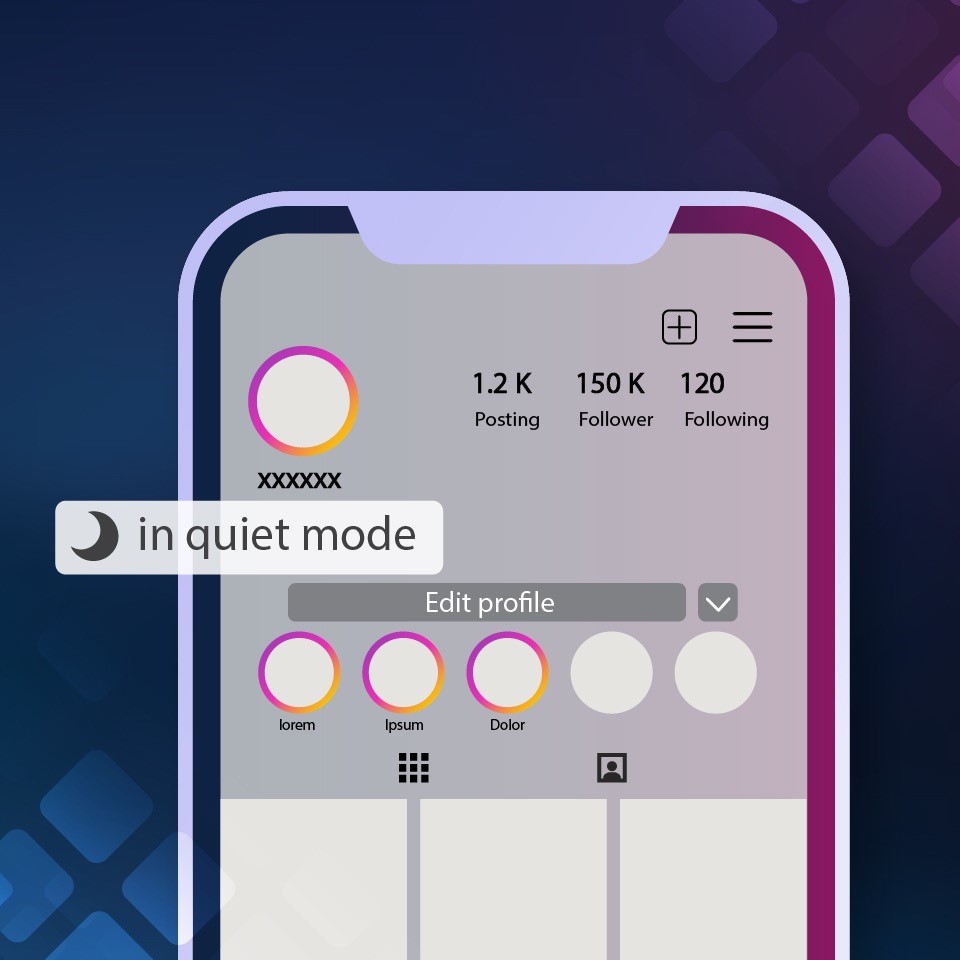



مقالههای مشابه
دیدگاهها (0 نظر)